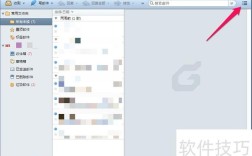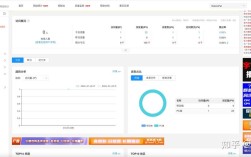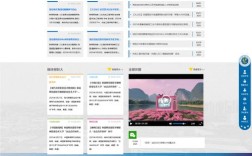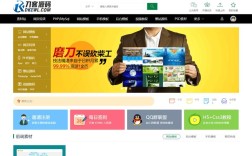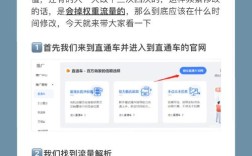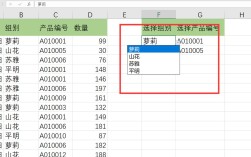将资料上传到网站是许多用户在日常工作、学习或生活中需要掌握的技能,无论是上传文档、图片、视频,还是提交表单数据,都涉及具体的操作流程和注意事项,以下将从准备工作、上传方式、常见场景及问题解决等方面,详细说明如何将资料上传到网站。
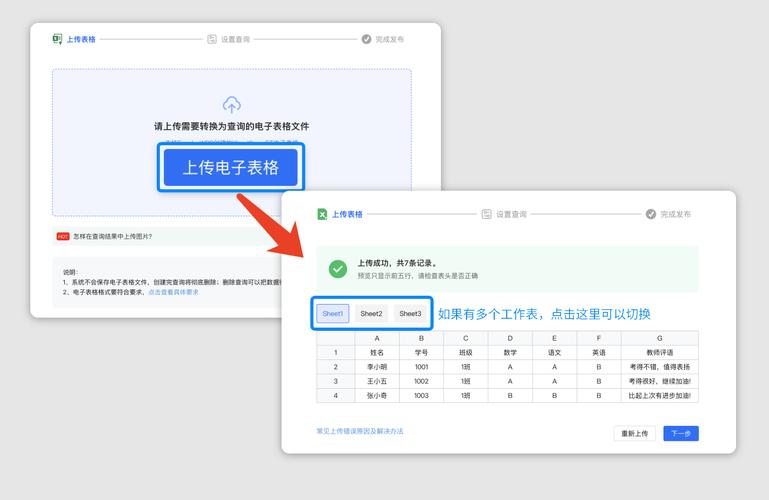
上传前的准备工作
在开始上传资料前,做好充分的准备可以避免操作过程中的错误,提高上传效率,需要确认资料的格式和大小是否符合网站的要求,不同网站对文件格式(如PDF、JPG、MP4、DOCX等)和文件大小(如不超过10MB、100MB等)有明确规定,这些信息通常可以在网站的帮助中心或上传页面找到,如果文件过大,需要提前使用压缩工具(如WinRAR、7-Zip)压缩文件,或通过格式转换工具(如格式工厂)调整文件格式,确保资料的完整性和正确性,上传前仔细检查文件内容,避免因文件损坏或信息错误导致上传失败,如果是需要登录的网站,提前注册并登录账号,确保账号有足够的上传权限(如普通用户可能无法上传超过特定大小的文件,而会员用户则可以),根据网络环境选择合适的上传方式,如果网络不稳定,建议优先选择支持断点续传的工具或网站,避免因网络中断导致上传失败。
常见的上传方式及操作步骤
根据网站的功能和设计,资料上传的方式主要分为以下几种,每种方式的操作步骤略有不同:
网页端直接上传(拖拽或点击上传)
这是最常见的一种上传方式,适用于大多数网站,如社交媒体、网盘、文档分享平台等,具体操作步骤如下:
- 步骤1:登录目标网站,找到“上传”“添加文件”“选择文件”等按钮或区域,通常这些按钮会带有云朵图标、加号图标或“点击上传”的文字提示。
- 步骤2:点击按钮后,会弹出本地文件夹窗口,从中选择需要上传的文件,部分网站支持直接将文件从电脑文件夹拖拽到网页指定区域,松开鼠标即可完成文件选择。
- 步骤3:选择文件后,网站会自动开始上传,部分页面会显示上传进度条(如“已上传50%”),如果文件较大,需耐心等待上传完成,避免中途关闭网页或刷新页面。
- 步骤4:上传成功后,网页通常会提示“上传成功”,并显示文件的预览图、名称或下载链接,部分网站还支持在上传后对文件进行编辑(如修改文件名、添加描述、设置分类等),根据提示完成操作即可。
通过客户端或APP上传
部分网站(如百度网盘、阿里云盘、企业微信等)提供专用客户端或手机APP,支持更稳定、高效的上传功能,以电脑客户端为例,操作步骤如下:

- 步骤1:下载并安装网站对应的官方客户端,使用账号登录。
- 步骤2:在客户端界面找到“上传”按钮,点击后选择“文件上传”或“文件夹上传”,根据提示选择需要上传的文件或整个文件夹。
- 步骤3:客户端会显示上传队列和进度,支持多文件同时上传,部分客户端还支持设置上传速度限制或定时上传功能。
- 步骤4:上传完成后,在客户端的“文件列表”中可查看已上传的文件,部分客户端还支持文件同步功能,可将本地文件夹与云端自动同步。
通过API或代码上传(适用于开发者)
对于需要批量上传或自动化上传的场景(如企业数据管理、网站内容更新等),可通过API(应用程序接口)或代码实现上传,以网站常见的文件上传API为例,基本流程如下:
- 步骤1:获取网站的API文档,了解接口地址、请求方法(如POST)、请求参数(如文件字段名、token认证信息)等。
- 步骤2:使用编程语言(如Python、PHP、JavaScript)编写上传脚本,通过HTTP请求携带文件数据发送到接口,Python的
requests库可实现文件上传,代码大致为:import requests url = "https://example.com/api/upload" token = "your_access_token" files = {"file": open("example.txt", "rb")} headers = {"Authorization": f"Bearer {token}"} response = requests.post(url, files=files, headers=headers) print(response.json()) - 步骤3:执行脚本,服务器接收文件并处理,返回上传结果(如成功/失败状态、文件链接等),需注意,API上传通常需要严格的权限认证,需确保token或密钥的安全性。
通过邮件附件上传
部分网站(如在线客服系统、投稿平台)支持通过邮件附件的方式上传资料,操作步骤为:
- 使用注册网站时绑定的邮箱,撰写新邮件,将资料作为附件添加(点击邮件编辑界面的“添加附件”按钮,选择文件)。
- 在邮件主题或正文中按要求填写相关信息(如用户ID、上传用途等),发送邮件到网站指定的邮箱地址。
- 网站系统会自动接收邮件并提取附件,通常会在几个工作日内将上传结果反馈至用户邮箱。
不同场景下的上传注意事项
根据资料类型和用途,上传时还需注意以下细节:
- 文档类资料(如Word、PDF、PPT):确保文件内容不涉及违法违规信息,上传前检查排版是否混乱,重要文件可加密并设置访问密码。
- 图片类资料(如JPG、PNG、GIF):注意图片分辨率和尺寸,部分网站对图片尺寸有要求(如头像需为正方形),可使用PS或在线工具调整;上传前压缩图片以减少文件大小,避免影响加载速度。
- 视频类资料(如MP4、AVI):视频文件通常较大,建议使用格式转换工具(如HandBrake)压缩分辨率或码率,选择支持“云端转码”的网站(如腾讯视频、B站),上传后可自动生成适配不同设备的清晰度版本。
- 批量上传文件:如果文件数量较多,优先支持“文件夹上传”的功能,或使用压缩软件将文件打包成ZIP、RAR格式再上传,避免逐个选择文件的繁琐操作。
- 隐私或敏感资料:避免在不安全的网络环境下上传(如公共WiFi),尽量使用HTTPS加密的网站,上传后及时删除本地临时文件,或选择支持“阅后即焚”功能的平台。
上传失败及解决方法
上传过程中可能会遇到各种问题,以下为常见问题及解决思路:
| 问题现象 | 可能原因 | 解决方法 |
|--------------------|-----------------------------|----------------------------------------------------------------------------|
| 上传按钮无法点击 | 文件格式不符合要求;浏览器不兼容;网络异常 | 检查文件格式是否在网站支持的列表中;更换浏览器(如Chrome、Firefox)或清除缓存;检查网络连接是否稳定。 |
| 上传进度条卡住 | 文件过大;服务器负载过高;文件损坏 | 尝试压缩文件或分批次上传;避开网站访问高峰时段;重新下载或修复文件后再次上传。 |
| 上传后文件无法打开 | 文件损坏;上传不完整;网站编码问题 | 重新上传文件;检查上传进度是否100%;联系网站客服确认文件是否被服务器正确处理。 |
| 提示“权限不足” | 未登录账号;非会员用户;账号被限制 | 确保账号已登录;查看网站权限说明,必要时升级会员或联系管理员解除限制。 |
相关问答FAQs
问题1:上传文件时提示“文件大小超出限制”,但文件实际不大,怎么办?
解答:这种情况可能是因为网站对单个文件的大小有严格限制(如限制为10MB,而你的文件为15MB),解决方法包括:①使用压缩软件(如WinZip)压缩文件,减少体积;②将大文件分割成多个小文件(如使用HJSplit工具),分批次上传;③查看网站是否有“会员升级”选项,部分网站对会员用户放宽文件大小限制;④联系网站客服,说明情况并申请临时扩容(适用于企业用户或特殊场景)。
问题2:上传资料后找不到文件,可能是什么原因?
解答:上传后找不到文件通常由以下原因导致:①上传未完成,中途因网络中断或页面关闭导致上传失败,可检查上传进度是否显示“100%”;②文件上传到了错误的分类或文件夹,回到上传页面查看“所有文件”或“最近上传”列表;③网站系统延迟,部分网站需要几分钟到几小时才能同步显示文件,可稍后刷新页面查看;④账号权限问题,如上传到共享文件夹但无查看权限,需联系文件夹管理员或调整权限设置,若以上方法均无效,建议联系网站客服提供上传时间、文件名称等信息,协助定位文件。